IOE là gì? Cách tạo tài khoản IOE
IOE là gì? Làm thế nào để đăng ký tài khoản IOE. Đây chắc hẳn là thắc mắc chung của rất nhiều phụ huynh. Trong bài viết này VnDoc sẽ chia sẻ cho các bạn một số thông tin tìm hiểu về IOE, mời các bạn cùng tham khảo.
IOE là gì? Cách đăng ký tài khoản IOE
IOE là cuộc thi Olympic tiếng Anh của Bộ Giáo dục và Đào tạo tổ chức cho học sinh phổ thông từ lớp 3 đến lớp 12 trên cả nước nhằm tạo động lực học tập, rèn luyện tiếng Anh cho học sinh. Trong bài viết này VnDoc sẽ giải thích kĩ hơn về IOE là gì, hình thức tổ chức thi IOE, các vòng thi IOE các cấp cũng như cách đăng ký tài khoản tham gia thi, mời các bạn cùng tìm hiểu.
IOE là gì
IOE là từ viết tắt của Internet Olympiads of English nghĩa là thi tiếng anh online trên mạng trực tuyến.
Violympic tiếng Anh – IOE là cuộc thi tiếng Anh dành cho các bạn học sinh tiểu học từ lớp 3 trở lên, THCS và THPT trên toàn quốc do Bộ GD – ĐT Việt Nam tổ chức.
Nếu các bạn và phụ huynh quan tâm và muốn con thi tiếng anh trực tuyến thì bài viết này sẽ hướng dẫn cách đăng ký và đăng nhập tài khoản để có thể tham gia thi tại ioe.go.vn (www.ioe.vn).
Hình thức tổ chức thi IOE
Mỗi một năm học có 4 vòng thi Olympic chính thức dành cho học sinh cấp tiểu học (TH) và học sinh trung học cơ sở (THCS); 3 vòng thi Olympic chính thức cho học sinh cấp phổ thông trung học (PTTH) và các vòng tự luyện cho học sinh. Các vòng tự luyện được Ban tổ chức cuộc thi cấp toàn quốc cập nhật hàng tuần trên trang web chính thức www.ioe.vn
Ở các vòng tự luyện, học sinh sẽ làm 4 bài với kết quả tối đa cao nhất là 330 điểm trong thời gian làm bài là 60 phút, hệ thống sẽ thông báo kết quả ngay sau mỗi câu hỏi.
Vòng thi chính thức các cấp có thời gian là 30 phút với số lượng câu hỏi tùy theo tốc độ làm bài của học sinh.
Các vòng thi IOE Tiểu học và THCS
+ Vòng thi IOE cấp trường được tổ chức riêng sau vòng tự luyện thứ 15.
+ Vòng thi IOE cấp huyện/ quận được tổ chức riêng sau vòng tự luyện thứ 20.
+ Vòng thi IOE cấp tỉnh, thành phố được tổ chức riêng sau vòng tự luyện thứ 25.
+ Vòng thi IOE cấp toàn quốc được tổ chức riêng sau vòng tự luyện thứ 30.
Các vòng thi IOE THPT
+ Vòng thi IOE cấp trường được tổ chức riêng sau vòng tự luyện thứ 20.
+ Vòng thi IOE cấp tỉnh/ thành phố được tổ chức riêng sau vòng tự luyện thứ 25.
+ Vòng thi IOE cấp toàn quốc được tổ chức riêng sau vòng tự luyện thứ 30.
Cách đăng ký tài khoản IOE
Truy cập đường link đăng ký IOE.VN
Nhập các thông tin cần thiết như hình ảnh sau
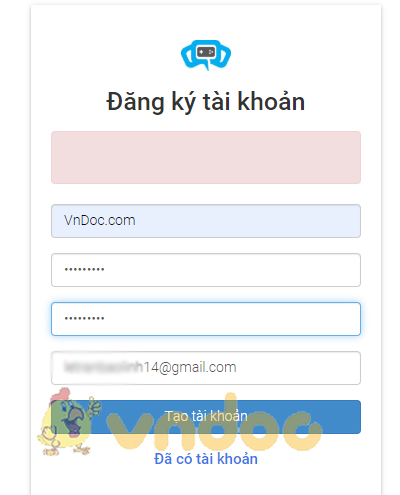
Tên tài khoản (Không phải tên của bạn, không được sử dụng tiếng việt có dấu, Tên bạn sẽ được cập nhật sau khi bước đăng ký này hoàn thành)
Nhập mật khẩu ( Từ 8 cho đến 30 ký tự ví dụ abc12345678 – Bạn nên sử dụng thêm kí tự đặc biệt để bảo mật nếu bạn thấy cần thiết và nên là vậy)
Nhập lại mật khẩu ( Là mật khẩu bạn đã điền ở bước thứ 2, bạn cần gõ lại đúng mật khẩu mà bạn đã điền trước đó để hai mật khẩu khớp nhau nhé)
Nhập địa chỉ email (Bước này nếu bạn có email thì điền, còn không bạn có thể bỏ qua bước này không cần nhập gì và để trống khung email)
Sau đó bấm vào “Tạo tài khoản” là bạn sẽ hoàn thành các bước đăng ký IOE rồi, Thật đơn giản đúng không nào?
Sau khi đăng ký tài khoản thành công, Trang sẽ hiển thị khung yêu cầu bạn cập nhật thông tin chính thức như sau bạn chọn “Đồng ý”
Tiếp theo bạn sẽ cập nhật các thông tin sau, Bạn nên cập nhật chính xác để được hỗ trợ tốt nhất.
Tên của bạn (Bạn tên là gì thì điền vào)
Bạn đang là gì ( Bạn chọn)
Thành phố bạn đang ở (Bạn chọn đúng nơi bạn ở)
Cấp học của bạn là gì? (Ví dụ chọn cấp Tiểu học)
Quận bạn đang ở (Ví dụ mình ở Quận Bình Thạnh)
Trường bạn học là gì? (Bạn chọn đúng tên trường bạn học)
Bạn là nam hay nữ (Bạn chọn nam hay nữ giới tính của bạn)
Lớp của bạn là lớp mấy? (Bạn chọn lớp bạn đang học ví dụ lớp 5)
Tên lớp của bạn là gì (Điền vào khung tên lớp của bạn hiện tại)
Bấm “Đồng Ý” là hoàn thành rồi.
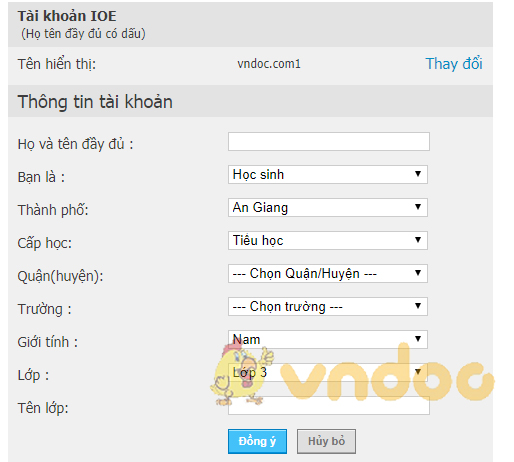
IOE luôn khuyến khích bạn và người dùng đặt tên họ cũng như địa chỉ thật chính xác để có được số liệu thống kê chính xác nhất cũng như để hỗ trợ cho người dùng tốt hơn, vì thế bạn nên để phần thông tin tài khoản của mình thật chuẩn xác vào nhé. Các thông tin này sau bạn cũng có thể thay đổi được nếu bạn điền sai thông tin theo các bước sau đây nhé.
Cách đăng nhập thi IOE
Nếu bạn đã có tài khoản và cập nhật thông tin thì chỉ cần đăng nhập và chọn “VÀO THI” và làm bài thôi.
Bắt đầu làm bài thi và thử sức của mình tại đây.
Các câu hỏi thi IOE sẽ có dạng trả lời A, B, C,D với 1 đáp án đúng duy nhất mà thôi. Bạn sẽ phải làm tổng cộng 10 câu hỏi IOE trong vòng 20 phút.
Chúc các bạn thi tốt và đạt thành tích cao nhất cho mỗi đợt thi IOE nhằm giúp nâng cao kiến thức tiếng anh của mình, Hy vọng rằng với bài hướng dẫn này sẽ giúp ích cho các bạn trong việc tham gia vào cuộc thi này
Hướng dẫn thay đổi thông tin cá nhân
Để thay đổi thông tin cá nhân bạn hãy làm như sau:
Trước tiên bạn hãy Đăng nhập vào hệ thống sau đó bạn dùng chuột click vào quản lý rồi chọn vào Tài khoản như hình dưới:
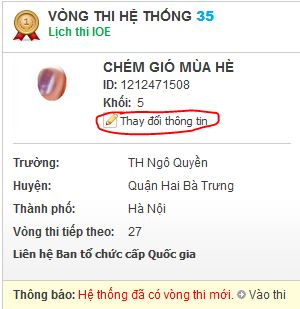
Lúc đấy ở phần thông tin cơ bản bạn sẽ thấy những thông tin bạn đã nhập như sau:
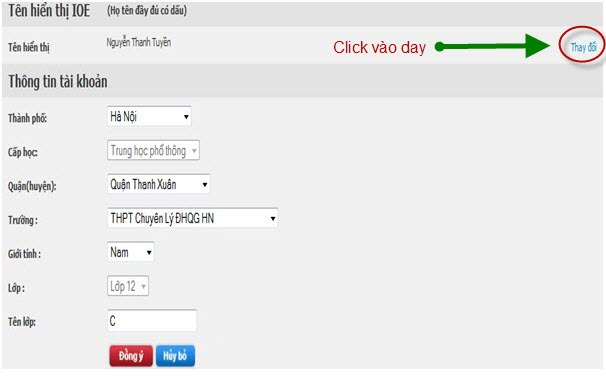
Phần thông tin tài khoản:
Các thông tin như: Tên tài khoản, số tài khoản, Ngày đăng ký, Số CMND là bạn không thể thay đổi.
Để thay đổi Email bạn click vào chữ Thay đổi ở bên phải lúc đấy sẽ xuất hiện màn hình sau:

Bạn hãy điền lại các thông tin rồi click vào Lưu thay đổi để thay đổi Email hoặc click vào Hủy bỏ nếu bạn không muốn thay đổi.
Tương tự cho việc thay đổi Mật khẩu hoặc Tên hiển thị trên Go.vn.
Phần thông tin cá nhân
Các bạn sửa trực tiếp vào những thông tin đang có sau đó click vào Lưu thay đổi nếu bạn thực sự muốn thay đổi hoặc click vào Hủy bỏ nếu bạn không muốn lưu những thông tin vừa thay đổi.
Hướng dẫn khắc phục lỗi khi không nghe thấy tiếng
Khi thực hiện bài thi nghe mà không thấy tiếng bạn thử kiểm tra lại loa
Kiểm tra xem máy có cài đặt phần mềm hỗ trợ download không, nếu có bạn phải tắt chương trình đó đi hoặc có thể thực hiện các bước sau để thiết lập lại cho phần mềm hỗ trợ download như sau:
Cách 1: Tắt chương trình hỗ trợ download
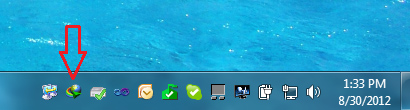
Các bạn kích chuột phải vào biểu tượng của IDM trên thanh TaskBar của window. Bạn chọn Exit để thoát chương trình Sau đó bạn vào thực hiện bài thi nghe.
Cách 2: Tắt bỏ chế độ download file MP3 của IDM
Các bạn kích đúp vào biểu tượng của IDM trên thanh TaskBar của window
Sau khi kích đúp vào biểu tượng IDM sẽ hiện ra bảng điều khiển của IDM như hình dưới và các bạn kích vào biểu tượng Options đc khoanh đỏ như hình vẽ
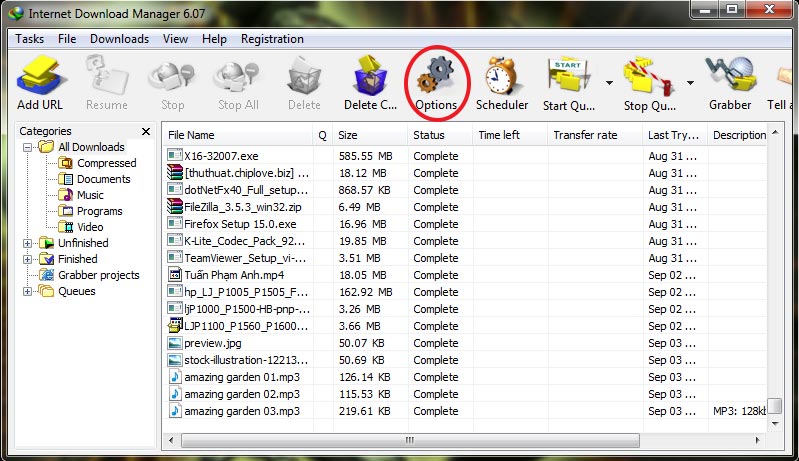
Sau khi bạn kích vào Options sẽ hiên ra khung tùy chọn như hình dưới dây:
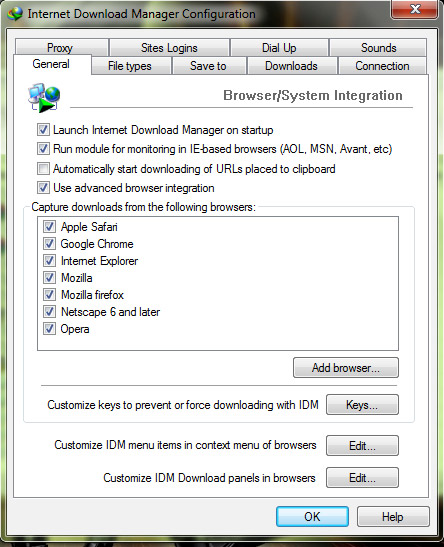
Sau khi hiện ra bảng tùy chọn thì bạn kích chọn tab File types đc khoanh tròn như hình dưới:
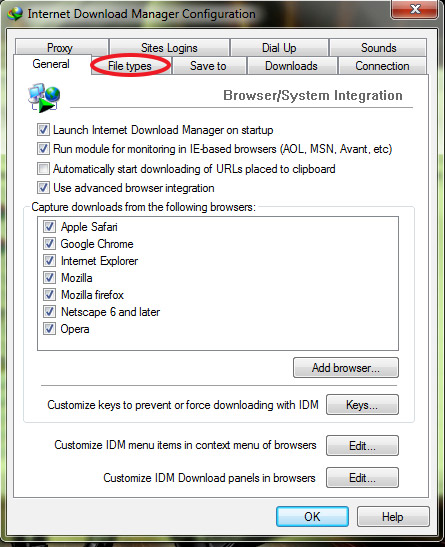
Sau khi bạn chọn tab File Types sẽ ra hình ảnh như sau
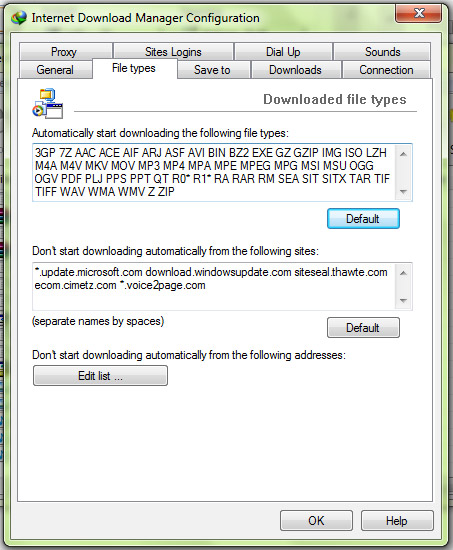
Công việc cuối cùng là bạn hãy bôi đen đoạn chữ khung màu đỏ ấn nút delete trên bàn phím máy tính,sau khi xóa xong các bạn kích OK, cuối cùng vào lại game sẽ chạy được
Chú ý: để bôi đen được đoạn chữ thì bạn giữ chuột trái và di chuột từ cuối lên đầu
Hướng dẫn xem kết quả
Bạn chọn vào mục Kết quả thi của tôi. Nếu bạn chưa đăng nhập thì sẽ ra bảng để bạn đăng nhập như hướng dẫn ở trên. Khi đăng nhập xong trang web sẽ hiện ra bảng kết quả của bạn đã tham gia thi.



